git :一款免费、开源的分布式代码版本管理控制系统
- 记录当前产品代码的所有版本信息,包括历史修改信息
- 方便快速回退到某一个具体的版本
- 方便团队协作开发
- 可检测代码冲突、合并代码等
1、利用 git 在本地创建 git仓库 管理我们的代码(比如平时练习的)
如果你是首次使用,建议配置基础信息:(查看)
- git config -l
主要注意两个配置信息:
- git config --global user.name xxx(自定义,建议与你 github 账户同名)
- git config --global user.email xxx(自定义,建议与你 github 账户 email 相同)
生成 “.git” 隐藏文件,存储本地仓库的版本信息
- git init

在当前目录下再创建一个文件:.gitignore --- 存储当 git 提交的时候所忽略的文件
- touch .gitignore
这样一个基于 git 的本地仓库就创建好了
2、理解 git 的工作流程
git 仓库均划分为三个区域:
- 工作区:编辑代码区域
- 暂存区:临时存储要生成版本代码的区域
- 历史区:存储生成的每一个版本代码
引用小甲鱼的一句话:no picture no say JB
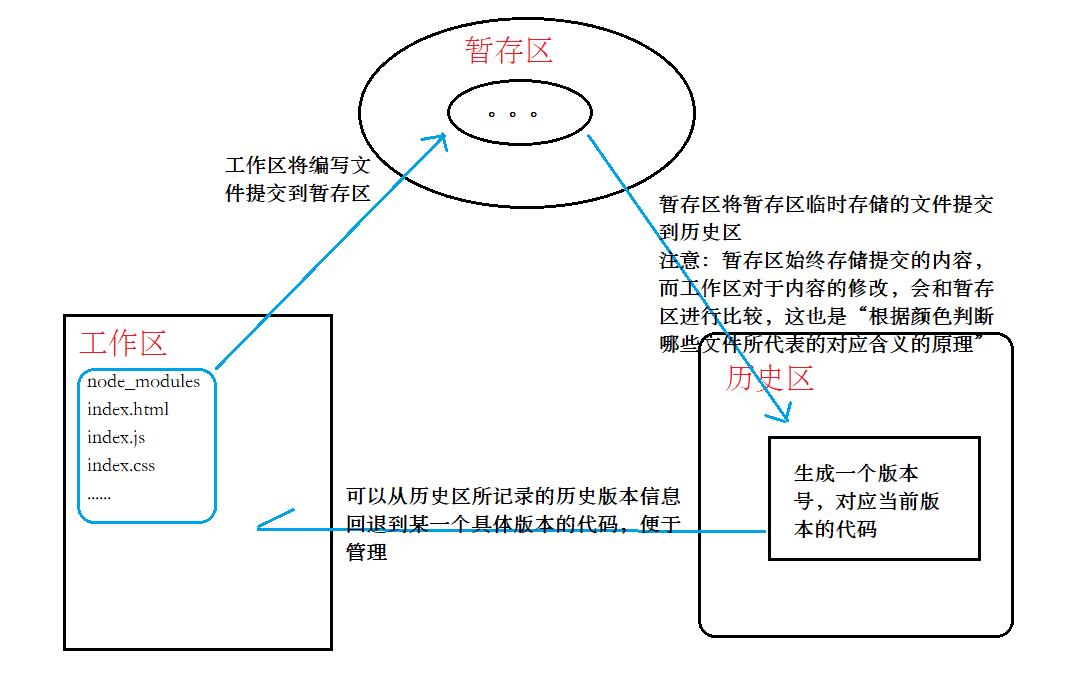
查看代码或文件的状态(所处哪个区域)
- git status
- 红色:工作区,还未提交到暂存区
- 绿色:暂存区,还未提交到历史区
- 若默认色,三个区域代码已经同步
工作区提交到暂存区
- git add xxx :指定文件提交到暂存区
- git add . :全部提交到暂存区,包含修改和增加的,但不包含删除的
- git add -u:全部提交到暂存区,包含修改和删除的,但不包含新增的
- git add -A:. 并且 -u
暂存区提交到历史区
- git commit :提交到历史区(此提交方式注意:需要备注操作信息)
- git commit -m 'xxx' (操作描述):提交到历史区
- git log : 查看提交记录
- git reflog :查看所有历史记录
查看每个区代码区别
- git diff :工作区 和 暂存区
- git diff --cached :暂存区 和 历史区
3、提交到 github 上(远程有仓库)
- git remote -v :查看所有关联信息
- git remote add xxx[ 远程仓库 git 地址 ] :建立关联
- git remote remove xxx[ 默认名:origin 可自定义 ] :移除关联
4、前面说了,远程有仓库,提交之前先拉取远程仓库
- git pull origin(默认名) master
5、正式提交
- git push origin master
6、上述均为繁琐操作,目的是为了理解这个信息同步的过程,下面将介绍简易操作
我们在 github 上注册登陆后,先在远程上创建一个仓库

然后就是做 “填空题”
创建完成后会有一个 https 的地址,即 git 远程仓库的地址
在你本地的 git 上输入:
- git clone xxx [ https 的地址,即 git 远程仓库的地址 ]
- 即同时完成 本地仓库创建 和 本地仓库与远程仓库进行关联
当你在本地工作区编辑代码后同步到线上的一个操作过程:
- git add .
- git commit -m '操作描述'
- git push
- 这样就实现本地修改与线上同步了
当你需要开发新功能时候,往往会先在线上仓库创建分支,这样线上到本地的一个操作:
- git pull
分支切换
- git checkout xxx [ 分支名 ]
分支合并(例如:index-icon 合并 到 master)
- 切换到 master :git checkout master
- 合并 index-icon:git merge [ 仓库名/ ] index-icon
- git push
实践出真知,Fighting!